win11电源模式只有平衡 Win11电源计划只有平衡没有高性能怎么办
Win11系统的电源模式只有平衡模式,而没有高性能模式,对于一些对性能要求较高的用户来说,可能会感到有些困惑和不满,在高性能模式下,电脑可以更加全力运行,提供更好的性能表现,但是在Win11系统中,用户似乎只能选择平衡模式。那么在这种情况下,用户应该如何调整电脑的性能来满足自己的需求呢?接下来我们将探讨一些解决方法。
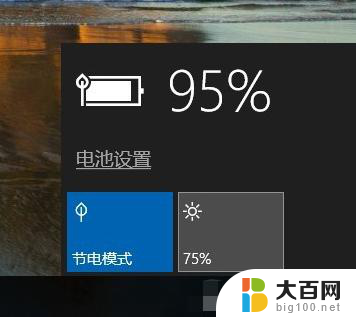
Win11电源高性能不见了了怎么找回?
1、首先我们打开“控制面板”。
2、接着将右上角查看方式改为“大图标”。
3、然后打开其中的“电源选项”。
4、如果其中没有高性能,那么点击左边“创建电源计划”。
5、将计划名称命名为高性能并进行创建。
6、创建完成后,选中它,点击“更改计划设置”。
7、最后点击“更改高级电源设置”,在其中就可以自由修改想要的高性能电源设置了。
Win11电源计划只有平衡模式怎么办?
1、打开cmd命令提示符,输入
powercfg -s 8c5e7fda-e8bf-4a96-9a85-a6e23a8c635c
2、进入电源选项查看(打开控制面板,在右上角搜索框中输入“电源选项”进行搜索)。可以看到已经开启其他性能模式。
其它电源模式命令:
高性能:powercfg -s 8c5e7fda-e8bf-4a96-9a85-a6e23a8c635c
卓越性能:powercfg -s e9a42b02-d5df-448d-aa00-03f14749eb61
平衡:powercfg -s 381b4222-f694-41f0-9685-ff5bb260df2e
节能:powercfg -s a1841308-3541-4fab-bc81-f71556f20b4a
以上就是Win11电源模式只有平衡的全部内容,如果您对此不太了解,可以按照以上步骤来操作,希望这些方法能够对大家有所帮助。
win11电源模式只有平衡 Win11电源计划只有平衡没有高性能怎么办相关教程
- win10休眠不断网设置没有电源管理 Win10网卡没有电源管理选项怎么解决
- 电脑没有高清晰音频管理器有影响吗 吃鸡游戏均衡器完美设置方法
- win10电脑上只有一个c盘怎么办 win10电脑只有c盘怎么扩容
- win10显示只有c盘怎么办 Win10只有一个硬盘怎么分区
- win10浩方红警黑屏 Win10红警黑屏只有鼠标没有桌面怎么办
- 戴尔win10只有c盘 Win10系统只有一个C盘怎么扩容
- win11网上邻居无法访问,没有权限使用网络资源 无法访问网络资源权限问题
- 电脑没有收到win11更新 电脑没有收到Win11系统更新推送
- win10电脑桌面突然什么都没有了只有此电脑图标 Win10系统桌面此电脑图标不见了怎么处理
- 不用电源键怎么重启手机vivo 手机没有电源键如何关机或重启
- 国产CPU厂商的未来较量:谁将主宰中国处理器市场?
- 显卡怎么设置才能提升游戏性能与画质:详细教程
- AMD,生产力的王者,到底选Intel还是AMD?心中已有答案
- 卸载NVIDIA驱动后会出现哪些问题和影响?解析及解决方案
- Windows的正确发音及其读音技巧解析:如何准确地发音Windows?
- 微软总裁:没去过中国的人,会误认为中国技术落后,实际情况是如何?
微软资讯推荐
- 1 显卡怎么设置才能提升游戏性能与画质:详细教程
- 2 ChatGPT桌面版:支持拍照识别和语音交流,微软Windows应用登陆
- 3 微软CEO称别做井底之蛙,中国科技不落后西方使人惊讶
- 4 如何全面评估显卡配置的性能与适用性?快速了解显卡性能评估方法
- 5 AMD宣布全球裁员4%!如何影响公司未来业务发展?
- 6 Windows 11:好用与否的深度探讨,值得升级吗?
- 7 Windows 11新功能曝光:引入PC能耗图表更直观,帮助用户更好地监控电脑能耗
- 8 2024年双十一七彩虹显卡选购攻略:光追DLSS加持,畅玩黑悟空
- 9 NVIDIA招聘EMC工程师,共同推动未来技术发展
- 10 Intel还是AMD游戏玩家怎么选 我来教你双11怎么选CPU:如何在双11选购适合游戏的处理器
win10系统推荐
系统教程推荐
- 1 win11怎么关闭新建桌面 Win11任务栏上面的新建桌面操作指南
- 2 win11系统更改键盘快捷键 Windows11系统键盘快捷键修改教程
- 3 win11很多文件打不开 win11文件夹打不开的解决方法
- 4 win11服务在哪开 如何在win11中打开服务
- 5 微信聊天文件在win11c盘哪个位置 怎样找到电脑微信保存的文件
- 6 win11如何打开网络共享设置 Win11轻松分享文件和资料
- 7 win11任务栏底部不合并 win11任务栏怎么调整不合并显示
- 8 win11关机怎么把仍要关机 取消 Win11自动关机怎么取消
- 9 win11文件夹加密 其它用户还是能打开 Win11 24H2共享文档NAS无法进入解决方法
- 10 自定义分辨率 win11 win11如何设置自定义分辨率